CD player OPEL MOKKA 2015.5 Manual pentru sistemul Infotainment (in Romanian)
[x] Cancel search | Manufacturer: OPEL, Model Year: 2015.5, Model line: MOKKA, Model: OPEL MOKKA 2015.5Pages: 129, PDF Size: 2.26 MB
Page 5 of 129
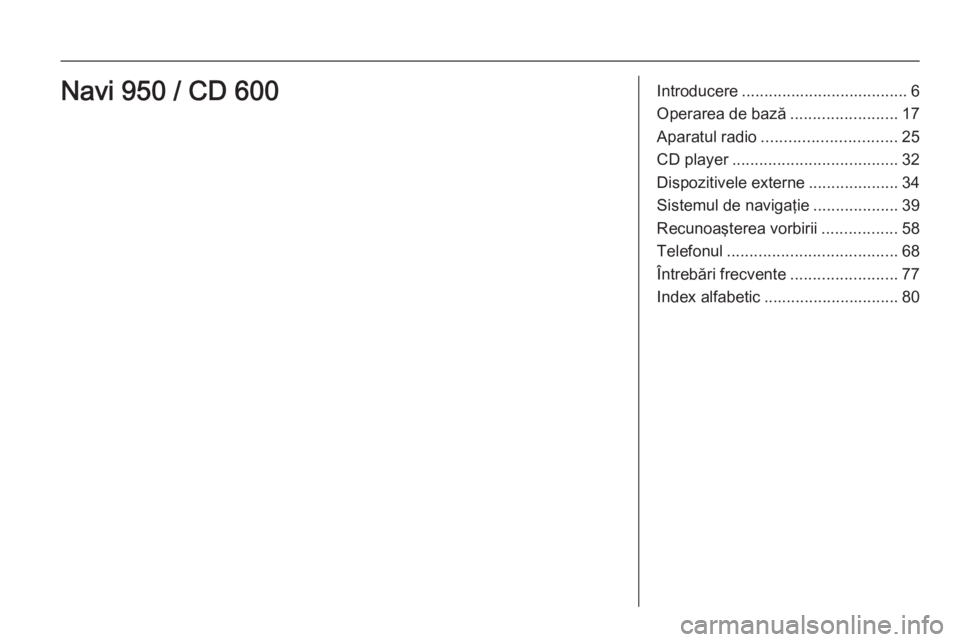
Introducere..................................... 6
Operarea de bază ........................17
Aparatul radio .............................. 25
CD player ..................................... 32
Dispozitivele externe ....................34
Sistemul de navigaţie ...................39
Recunoaşterea vorbirii .................58
Telefonul ...................................... 68
Întrebări frecvente ........................77
Index alfabetic .............................. 80Navi 950 / CD 600
Page 32 of 129
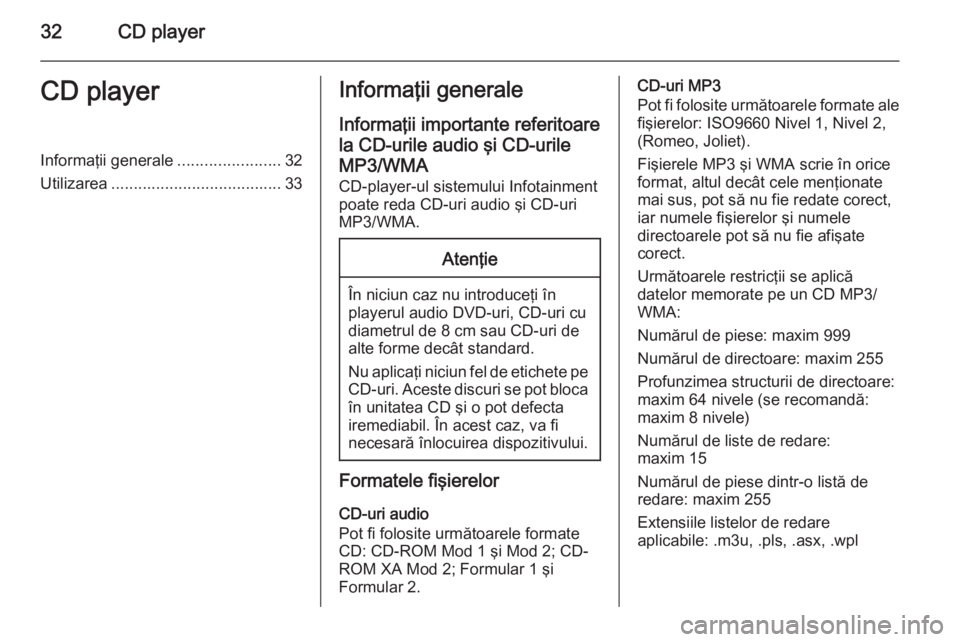
32CD playerCD playerInformaţii generale.......................32
Utilizarea ...................................... 33Informaţii generale
Informaţii importante referitoare
la CD-urile audio şi CD-urile
MP3/WMA
CD-player-ul sistemului Infotainment
poate reda CD-uri audio şi CD-uri
MP3/WMA.Atenţie
În niciun caz nu introduceţi în
playerul audio DVD-uri, CD-uri cu
diametrul de 8 cm sau CD-uri de
alte forme decât standard.
Nu aplicaţi niciun fel de etichete pe
CD-uri. Aceste discuri se pot bloca în unitatea CD şi o pot defecta
iremediabil. În acest caz, va fi
necesară înlocuirea dispozitivului.
Formatele fişierelor
CD-uri audio
Pot fi folosite următoarele formate
CD: CD-ROM Mod 1 şi Mod 2; CD-
ROM XA Mod 2; Formular 1 şi
Formular 2.
CD-uri MP3
Pot fi folosite următoarele formate ale fişierelor: ISO9660 Nivel 1, Nivel 2,
(Romeo, Joliet).
Fişierele MP3 şi WMA scrie în orice format, altul decât cele menţionate
mai sus, pot să nu fie redate corect,
iar numele fişierelor şi numele
directoarele pot să nu fie afişate
corect.
Următoarele restricţii se aplică
datelor memorate pe un CD MP3/
WMA:
Numărul de piese: maxim 999
Numărul de directoare: maxim 255
Profunzimea structurii de directoare:
maxim 64 nivele (se recomandă:
maxim 8 nivele)
Numărul de liste de redare:
maxim 15
Numărul de piese dintr-o listă de
redare: maxim 255
Extensiile listelor de redare
aplicabile: .m3u, .pls, .asx, .wpl
Page 33 of 129
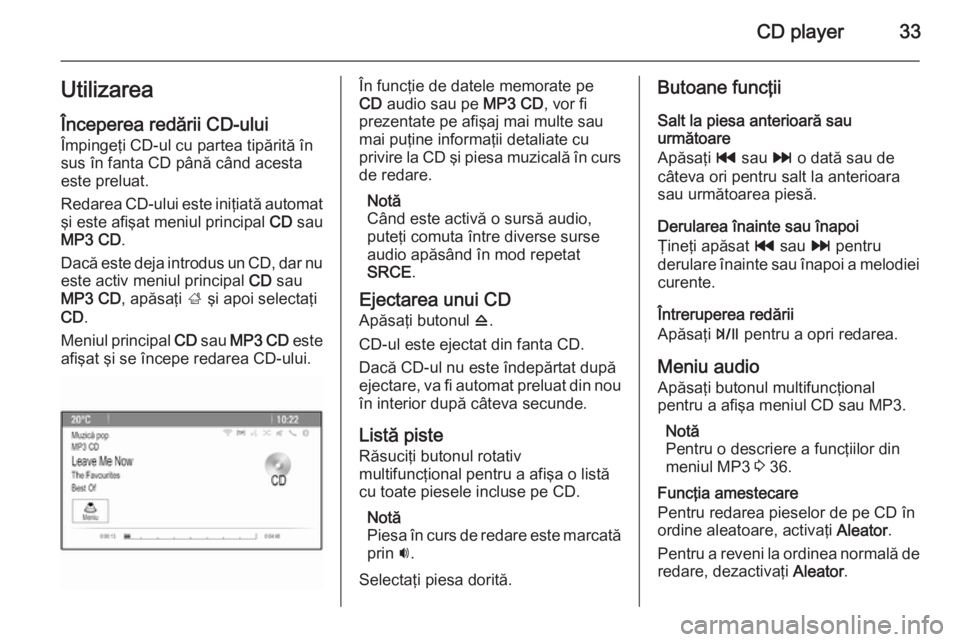
CD player33Utilizarea
Începerea redării CD-ului Împingeţi CD-ul cu partea tipărită în
sus în fanta CD până când acesta
este preluat.
Redarea CD-ului este iniţiată automat
şi este afişat meniul principal CD sau
MP3 CD .
Dacă este deja introdus un CD, dar nu este activ meniul principal CD sau
MP3 CD , apăsaţi ; şi apoi selectaţi
CD .
Meniul principal CD sau MP3 CD este
afişat şi se începe redarea CD-ului.În funcţie de datele memorate pe
CD audio sau pe MP3 CD, vor fi
prezentate pe afişaj mai multe sau mai puţine informaţii detaliate cu
privire la CD şi piesa muzicală în curs de redare.
Notă
Când este activă o sursă audio,
puteţi comuta între diverse surse
audio apăsând în mod repetat
SRCE .
Ejectarea unui CD Apăsaţi butonul d.
CD-ul este ejectat din fanta CD.
Dacă CD-ul nu este îndepărtat după
ejectare, va fi automat preluat din nou
în interior după câteva secunde.
Listă piste Răsuciţi butonul rotativmultifuncţional pentru a afişa o listă
cu toate piesele incluse pe CD.
Notă
Piesa în curs de redare este marcată
prin i.
Selectaţi piesa dorită.Butoane funcţii
Salt la piesa anterioară sau
următoare
Apăsaţi t sau v o dată sau de
câteva ori pentru salt la anterioara
sau următoarea piesă.
Derularea înainte sau înapoi
Ţineţi apăsat t sau v pentru
derulare înainte sau înapoi a melodiei curente.
Întreruperea redării
Apăsaţi T pentru a opri redarea.
Meniu audio
Apăsaţi butonul multifuncţional
pentru a afişa meniul CD sau MP3.
Notă
Pentru o descriere a funcţiilor din
meniul MP3 3 36.
Funcţia amestecare
Pentru redarea pieselor de pe CD în
ordine aleatoare, activaţi Aleator.
Pentru a reveni la ordinea normală de redare, dezactivaţi Aleator.
Page 34 of 129
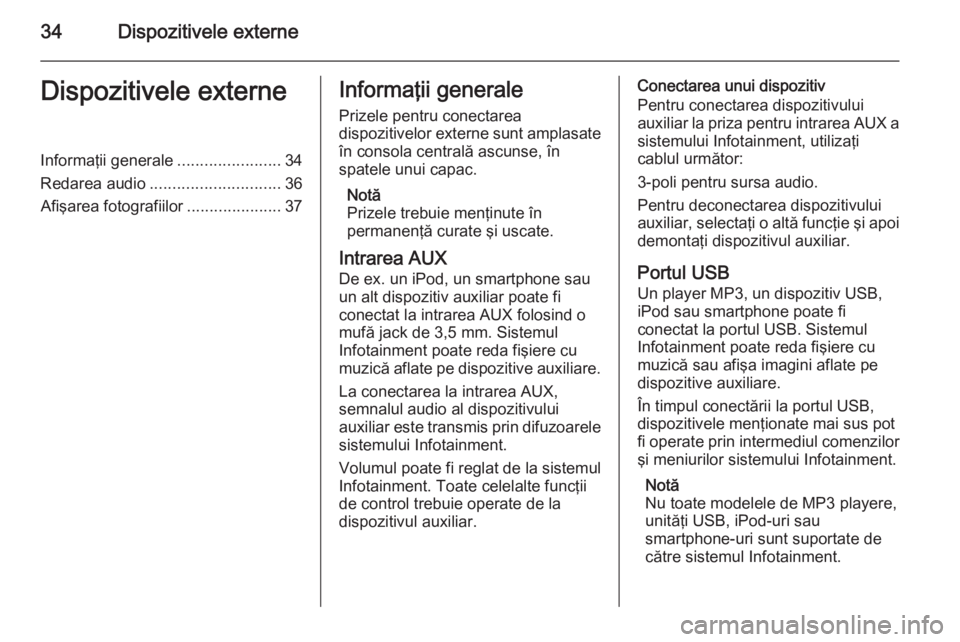
34Dispozitivele externeDispozitivele externeInformaţii generale.......................34
Redarea audio ............................. 36
Afişarea fotografiilor .....................37Informaţii generale
Prizele pentru conectarea
dispozitivelor externe sunt amplasate
în consola centrală ascunse, în
spatele unui capac.
Notă
Prizele trebuie menţinute în
permanenţă curate şi uscate.
Intrarea AUX De ex. un iPod, un smartphone sauun alt dispozitiv auxiliar poate fi
conectat la intrarea AUX folosind o
mufă jack de 3,5 mm. Sistemul
Infotainment poate reda fişiere cu
muzică aflate pe dispozitive auxiliare.
La conectarea la intrarea AUX,
semnalul audio al dispozitivului
auxiliar este transmis prin difuzoarele
sistemului Infotainment.
Volumul poate fi reglat de la sistemul
Infotainment. Toate celelalte funcţii
de control trebuie operate de la
dispozitivul auxiliar.Conectarea unui dispozitiv
Pentru conectarea dispozitivului
auxiliar la priza pentru intrarea AUX a
sistemului Infotainment, utilizaţi
cablul următor:
3-poli pentru sursa audio.
Pentru deconectarea dispozitivului
auxiliar, selectaţi o altă funcţie şi apoi demontaţi dispozitivul auxiliar.
Portul USB Un player MP3, un dispozitiv USB,
iPod sau smartphone poate fi
conectat la portul USB. Sistemul
Infotainment poate reda fişiere cu
muzică sau afişa imagini aflate pe
dispozitive auxiliare.
În timpul conectării la portul USB,
dispozitivele menţionate mai sus pot
fi operate prin intermediul comenzilor şi meniurilor sistemului Infotainment.
Notă
Nu toate modelele de MP3 playere,
unităţi USB, iPod-uri sau
smartphone-uri sunt suportate de
către sistemul Infotainment.
Page 35 of 129
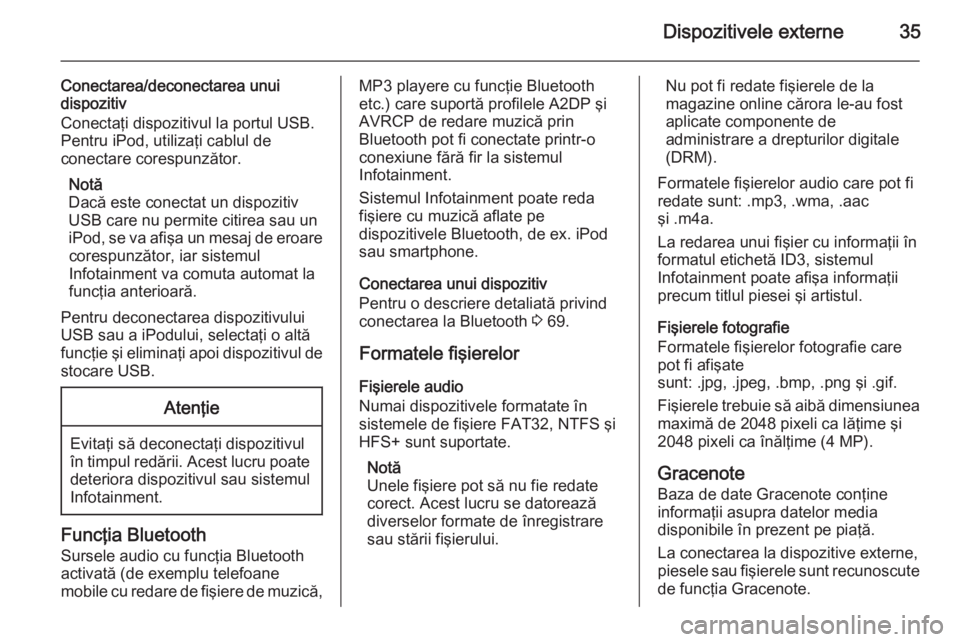
Dispozitivele externe35
Conectarea/deconectarea unuidispozitiv
Conectaţi dispozitivul la portul USB.
Pentru iPod, utilizaţi cablul de
conectare corespunzător.
Notă
Dacă este conectat un dispozitiv
USB care nu permite citirea sau un
iPod, se va afişa un mesaj de eroare corespunzător, iar sistemul
Infotainment va comuta automat la
funcţia anterioară.
Pentru deconectarea dispozitivului
USB sau a iPodului, selectaţi o altă
funcţie şi eliminaţi apoi dispozitivul de
stocare USB.Atenţie
Evitaţi să deconectaţi dispozitivul
în timpul redării. Acest lucru poate
deteriora dispozitivul sau sistemul
Infotainment.
Funcţia Bluetooth
Sursele audio cu funcţia Bluetooth
activată (de exemplu telefoane
mobile cu redare de fişiere de muzică,
MP3 playere cu funcţie Bluetooth
etc.) care suportă profilele A2DP şi
AVRCP de redare muzică prin
Bluetooth pot fi conectate printr-o
conexiune fără fir la sistemul
Infotainment.
Sistemul Infotainment poate reda
fişiere cu muzică aflate pe
dispozitivele Bluetooth, de ex. iPod
sau smartphone.
Conectarea unui dispozitiv
Pentru o descriere detaliată privind
conectarea la Bluetooth 3 69.
Formatele fişierelor Fişierele audio
Numai dispozitivele formatate în
sistemele de fişiere FAT32, NTFS şi
HFS+ sunt suportate.
Notă
Unele fişiere pot să nu fie redate
corect. Acest lucru se datorează
diverselor formate de înregistrare
sau stării fişierului.Nu pot fi redate fişierele de la
magazine online cărora le-au fost
aplicate componente de
administrare a drepturilor digitale
(DRM).
Formatele fişierelor audio care pot fi
redate sunt: .mp3, .wma, .aac
şi .m4a.
La redarea unui fişier cu informaţii în formatul etichetă ID3, sistemul
Infotainment poate afişa informaţii
precum titlul piesei şi artistul.
Fişierele fotografie
Formatele fişierelor fotografie care
pot fi afişate
sunt: .jpg, .jpeg, .bmp, .png şi .gif.
Fişierele trebuie să aibă dimensiunea
maximă de 2048 pixeli ca lăţime şi 2048 pixeli ca înălţime (4 MP).
Gracenote Baza de date Gracenote conţine
informaţii asupra datelor media
disponibile în prezent pe piaţă.
La conectarea la dispozitive externe,
piesele sau fişierele sunt recunoscute de funcţia Gracenote.
Page 80 of 129
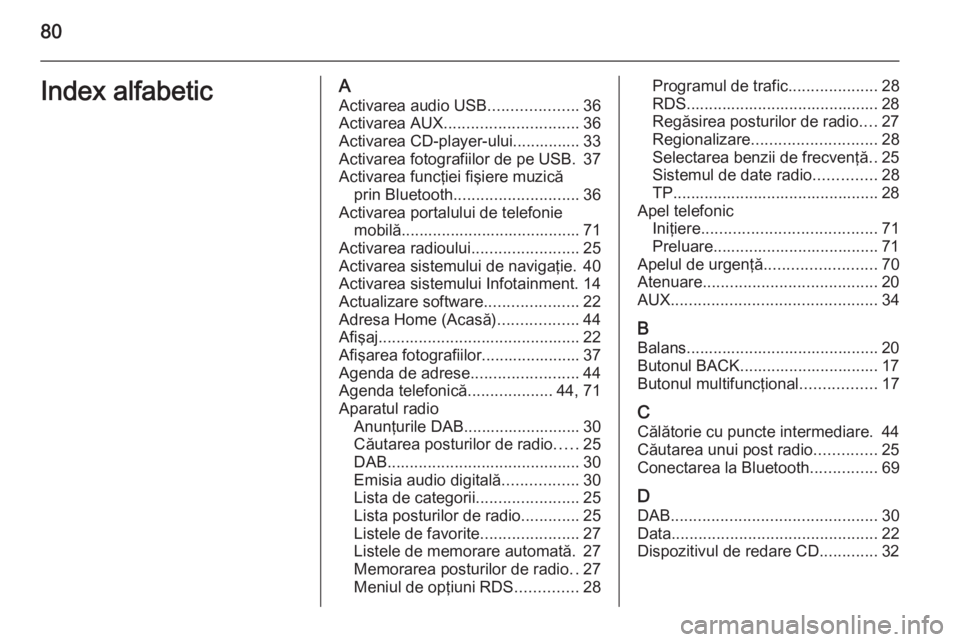
80Index alfabeticAActivarea audio USB ....................36
Activarea AUX .............................. 36
Activarea CD-player-ului............... 33
Activarea fotografiilor de pe USB. 37
Activarea funcţiei fişiere muzică prin Bluetooth ............................ 36
Activarea portalului de telefonie mobilă........................................ 71
Activarea radioului ........................25
Activarea sistemului de navigaţie. 40
Activarea sistemului Infotainment. 14
Actualizare software .....................22
Adresa Home (Acasă) ..................44
Afişaj ............................................. 22
Afişarea fotografiilor...................... 37
Agenda de adrese ........................44
Agenda telefonică ...................44, 71
Aparatul radio Anunţurile DAB.......................... 30
Căutarea posturilor de radio .....25
DAB ........................................... 30
Emisia audio digitală .................30
Lista de categorii .......................25
Lista posturilor de radio .............25
Listele de favorite ......................27
Listele de memorare automată. 27 Memorarea posturilor de radio ..27
Meniul de opţiuni RDS ..............28Programul de trafic ....................28
RDS........................................... 28
Regăsirea posturilor de radio ....27
Regionalizare ............................ 28
Selectarea benzii de frecvenţă ..25
Sistemul de date radio ..............28
TP.............................................. 28
Apel telefonic Iniţiere ....................................... 71
Preluare..................................... 71
Apelul de urgenţă .........................70
Atenuare ....................................... 20
AUX .............................................. 34
B Balans........................................... 20
Butonul BACK............................... 17
Butonul multifuncţional .................17
C Călătorie cu puncte intermediare. 44
Căutarea unui post radio ..............25
Conectarea la Bluetooth ...............69
D DAB .............................................. 30
Data .............................................. 22
Dispozitivul de redare CD .............32
Page 85 of 129
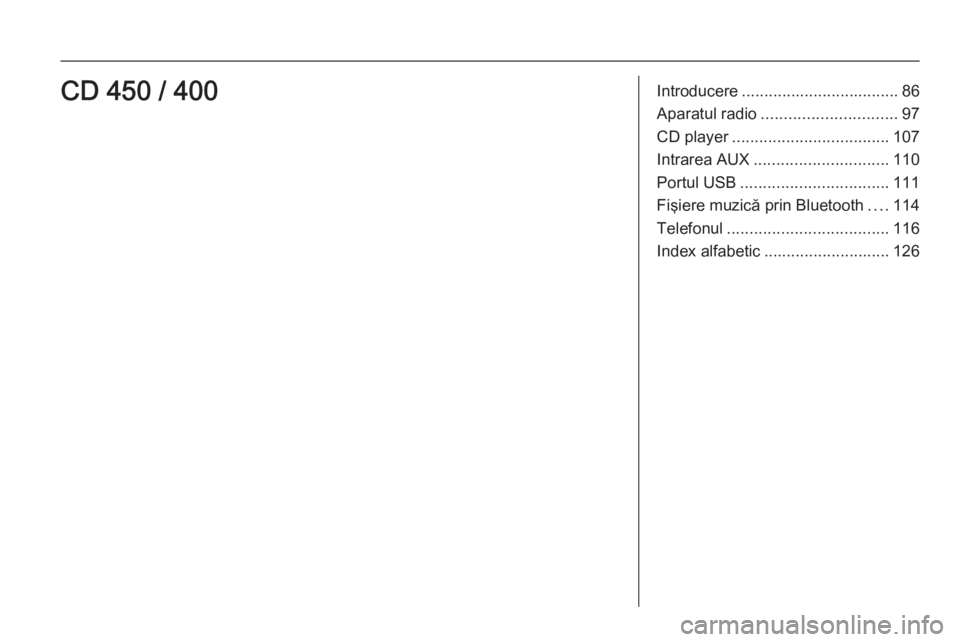
Introducere................................... 86
Aparatul radio .............................. 97
CD player ................................... 107
Intrarea AUX .............................. 110
Portul USB ................................. 111
Fişiere muzică prin Bluetooth ....114
Telefonul .................................... 116
Index alfabetic ............................ 126CD 450 / 400
Page 86 of 129
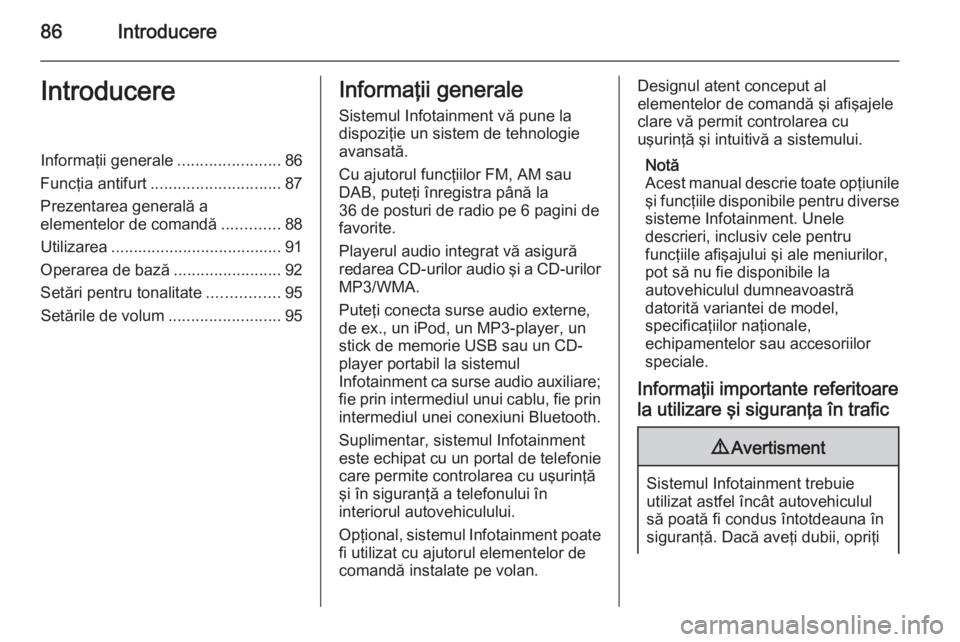
86IntroducereIntroducereInformaţii generale.......................86
Funcţia antifurt ............................. 87
Prezentarea generală a elementelor de comandă .............88
Utilizarea ...................................... 91
Operarea de bază ........................92
Setări pentru tonalitate ................95
Setările de volum .........................95Informaţii generale
Sistemul Infotainment vă pune la
dispoziţie un sistem de tehnologie
avansată.
Cu ajutorul funcţiilor FM, AM sau
DAB, puteţi înregistra până la
36 de posturi de radio pe 6 pagini de
favorite.
Playerul audio integrat vă asigură
redarea CD-urilor audio şi a CD-urilor
MP3/WMA.
Puteţi conecta surse audio externe,
de ex., un iPod, un MP3-player, un
stick de memorie USB sau un CD-
player portabil la sistemul
Infotainment ca surse audio auxiliare;
fie prin intermediul unui cablu, fie prin
intermediul unei conexiuni Bluetooth.
Suplimentar, sistemul Infotainment
este echipat cu un portal de telefonie
care permite controlarea cu uşurinţă
şi în siguranţă a telefonului în
interiorul autovehiculului.
Opţional, sistemul Infotainment poate fi utilizat cu ajutorul elementelor de
comandă instalate pe volan.Designul atent conceput al
elementelor de comandă şi afişajele clare vă permit controlarea cu
uşurinţă şi intuitivă a sistemului.
Notă
Acest manual descrie toate opţiunile
şi funcţiile disponibile pentru diverse sisteme Infotainment. Unele
descrieri, inclusiv cele pentru
funcţiile afişajului şi ale meniurilor,
pot să nu fie disponibile la
autovehiculul dumneavoastră
datorită variantei de model,
specificaţiilor naţionale,
echipamentelor sau accesoriilor speciale.
Informaţii importante referitoare
la utilizare şi siguranţa în trafic9 Avertisment
Sistemul Infotainment trebuie
utilizat astfel încât autovehiculul
să poată fi condus întotdeauna în
siguranţă. Dacă aveţi dubii, opriţi
Page 92 of 129
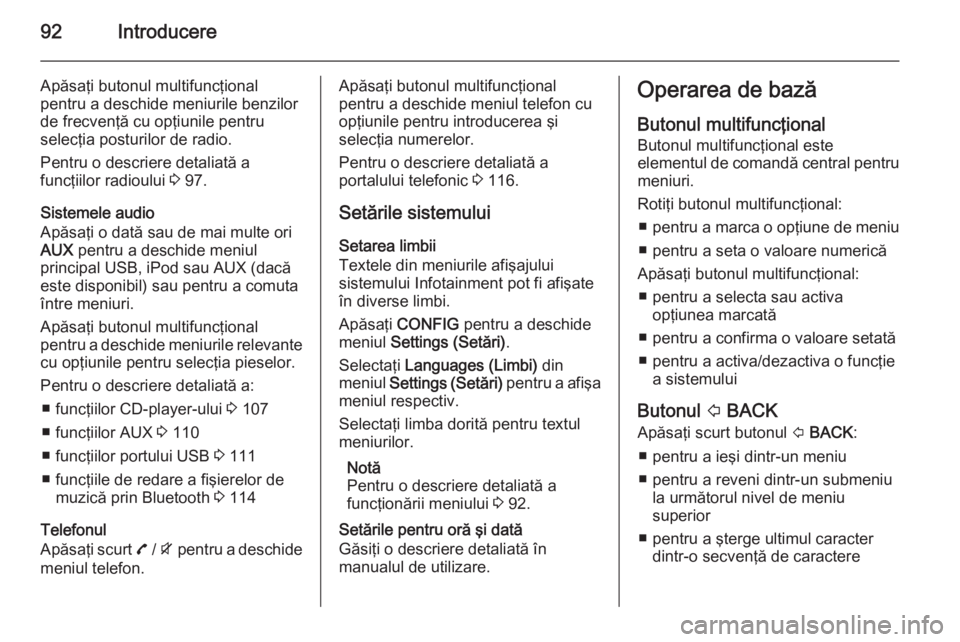
92Introducere
Apăsaţi butonul multifuncţional
pentru a deschide meniurile benzilor
de frecvenţă cu opţiunile pentru
selecţia posturilor de radio.
Pentru o descriere detaliată a
funcţiilor radioului 3 97.
Sistemele audio
Apăsaţi o dată sau de mai multe ori
AUX pentru a deschide meniul
principal USB, iPod sau AUX (dacă
este disponibil) sau pentru a comuta
între meniuri.
Apăsaţi butonul multifuncţional
pentru a deschide meniurile relevante cu opţiunile pentru selecţia pieselor.
Pentru o descriere detaliată a: ■ funcţiilor CD-player-ului 3 107
■ funcţiilor AUX 3 110
■ funcţiilor portului USB 3 111
■ funcţiile de redare a fişierelor de muzică prin Bluetooth 3 114
Telefonul
Apăsaţi scurt 7 / i pentru a deschide
meniul telefon.Apăsaţi butonul multifuncţional
pentru a deschide meniul telefon cu
opţiunile pentru introducerea şi
selecţia numerelor.
Pentru o descriere detaliată a
portalului telefonic 3 116.
Setările sistemului Setarea limbii
Textele din meniurile afişajului
sistemului Infotainment pot fi afişate
în diverse limbi.
Apăsaţi CONFIG pentru a deschide
meniul Settings (Setări) .
Selectaţi Languages (Limbi) din
meniul Settings (Setări) pentru a afişa
meniul respectiv.
Selectaţi limba dorită pentru textul
meniurilor.
Notă
Pentru o descriere detaliată a
funcţionării meniului 3 92.
Setările pentru oră şi dată Găsiţi o descriere detaliată în
manualul de utilizare.Operarea de bază
Butonul multifuncţional Butonul multifuncţional este
elementul de comandă central pentru
meniuri.
Rotiţi butonul multifuncţional: ■ pentru a marca o opţiune de meniu
■ pentru a seta o valoare numerică
Apăsaţi butonul multifuncţional: ■ pentru a selecta sau activa opţiunea marcată
■ pentru a confirma o valoare setată
■ pentru a activa/dezactiva o funcţie a sistemului
Butonul P BACK
Apăsaţi scurt butonul P BACK :
■ pentru a ieşi dintr-un meniu
■ pentru a reveni dintr-un submeniu la următorul nivel de meniu
superior
■ pentru a şterge ultimul caracter dintr-o secvenţă de caractere
Page 95 of 129
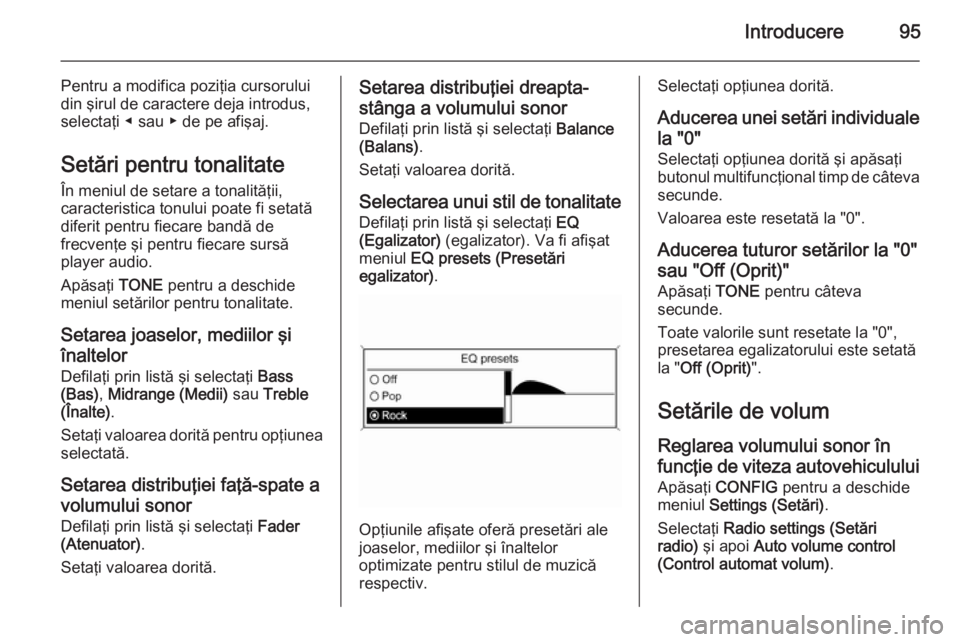
Introducere95
Pentru a modifica poziţia cursorului
din şirul de caractere deja introdus,
selectaţi ◀ sau ▶ de pe afişaj.
Setări pentru tonalitate
În meniul de setare a tonalităţii,
caracteristica tonului poate fi setată
diferit pentru fiecare bandă de
frecvenţe şi pentru fiecare sursă
player audio.
Apăsaţi TONE pentru a deschide
meniul setărilor pentru tonalitate.
Setarea joaselor, mediilor şi
înaltelor
Defilaţi prin listă şi selectaţi Bass
(Bas) , Midrange (Medii) sau Treble
(Înalte) .
Setaţi valoarea dorită pentru opţiunea selectată.
Setarea distribuţiei faţă-spate a volumului sonor
Defilaţi prin listă şi selectaţi Fader
(Atenuator) .
Setaţi valoarea dorită.Setarea distribuţiei dreapta- stânga a volumului sonor
Defilaţi prin listă şi selectaţi Balance
(Balans) .
Setaţi valoarea dorită.
Selectarea unui stil de tonalitate Defilaţi prin listă şi selectaţi EQ
(Egalizator) (egalizator). Va fi afişat
meniul EQ presets (Presetări
egalizator) .
Opţiunile afişate oferă presetări ale
joaselor, mediilor şi înaltelor
optimizate pentru stilul de muzică
respectiv.
Selectaţi opţiunea dorită.
Aducerea unei setări individuale la "0"
Selectaţi opţiunea dorită şi apăsaţi butonul multifuncţional timp de câteva secunde.
Valoarea este resetată la "0".
Aducerea tuturor setărilor la "0"
sau "Off (Oprit)"
Apăsaţi TONE pentru câteva
secunde.
Toate valorile sunt resetate la "0",
presetarea egalizatorului este setată
la " Off (Oprit) ".
Setările de volum
Reglarea volumului sonor în
funcţie de viteza autovehiculului Apăsaţi CONFIG pentru a deschide
meniul Settings (Setări) .
Selectaţi Radio settings (Setări
radio) şi apoi Auto volume control
(Control automat volum) .